【エックスサーバー】おススメ!有料レンタルサーバー、XSERVERの登録方法手順!
※記載時と情報が異なる場合が有ります、あらかじめご了承ください。
エックスサーバー申込方法手順!
レンタルサーバーをかりてWordPressでブログを始めたい方の為にXSERVERの登録方法の手順を記載してみました。
・まずは、入室後に「サーバー無料お試し10日間」「お申込みはこちら」をクリックしてください。
![]() XSEVERは、会社や店舗、個人のブログ、世界中で人気の高いサイトです。
XSEVERは、会社や店舗、個人のブログ、世界中で人気の高いサイトです。
・XSERVERお申し込みフォームの「サーバー新規お申し込み」をクリックして入室してください。
お申し込みフォームに入室出来たら、〝サーバーID〟と〝プラン〟を決めて下さい。
・サーバーIDは、エックスサーバーが、サービスで提供しているドメインになるので、使用する場合は好みの英字を決めて入力していると良いでしょう。
自分の独自ドメインを持っていて使用しない場合は、適当な英字でも良いと思います。
・プランは独自ドメインの登録の出来る数になります、それによりレンタル料金も変わってきます。
・会員情報の登録・メールアドレスや住まい、TELなどの〝必須〟項目を記入して埋めていきます。
利用規約
・「利用規約と個人情報の取扱いについて」を確認してから、四角い部分にチェックを入れ「お申込み内容の確認」をクリックして、次に進みます。
・「契約内容」と「会員情報」が間違ってなければ、「お申し込みをする」をクリックして次へ。
これでお申し込みは完了です。
・登録したメールアドレスにエックスサーバーからのメールが届くので、内容を確認してください。
メールを確認
・届いたメール内容の中に「インフォパネル」と、あるので、その横のURLをクリックすると、エックスサーバーの入室画面に飛びます。
インフォパネルログイン画面URL:[https://www.xserver.ne.jp/login_info.php]
エックスサーバー[インフォパネル]入室
メールに記載されたIDとパスワードを入力して(ログイン)をクリックすると「インフォパネル」に入室することが出来ます。
・エックスサーバーを利用するにあたって料金のお支払いを、おこなっていきます。
・[インフォパネル]左側の項目の[料金のお支払い]をクリックします。
・利用期間の選択をして下さい、3ヶ月から36ヶ月まであります。
※料金は、サービス期間などにより、変動するので初めに確認していると良いでしょう。
・期間を決めたら、□の部分にチェックを入れ[お支払い方法を選択する]をクリックして、料金のお支払い方法の選択をして下さい、支払い方法は以下の通りです。
・銀行振込
・クレジット決済
・コンビニ払い
・ペイジー
いずれかの方法を選び、案内にしたがって、お進み下さい。
銀行振込の場合は
<振込名義><振込銀行><支店名><口座種別><口座番号><口座名義>
などの情報が表示されます。(同じ内容が、メールにも届きます。)
後は、振り込みを完了させれば、登録終了です。
※その他マニュアルについては、こちらのURL[https://www.xserver.ne.jp/manual/]をクリックしてご参照ください。
WordPressの設定は【X-free】登録方法内の記事に記載されていますのでそちらを参照ください!。

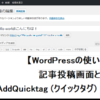





ディスカッション
コメント一覧
まだ、コメントがありません